Einrichtung Fulfillment
- Die Versandanweisungen werden an den Fulfillment-Dienstleister (3PL) gesendet, sobald der entsprechende Lieferschein in Weclapp den Status “erstellt” hat
- Sobald der Fulfillment-Dienstleister (3PL) eine Versandanweisungsrückmeldung an Weclapp sendet, wird der Status des entsprechenden Lieferscheins in Weclapp automatisch auf “gesendet” geändert
Lager einrichten
1
Lager erstellen
Für jeden Fulfillment-Dienstleister muss in Weclapp ein Lager eingerichtet werden. In dieser Weise kann Procuros zwischen verschiedenen Fulfillment-Dienstleistern und den zugehörigen Lagern unterscheiden.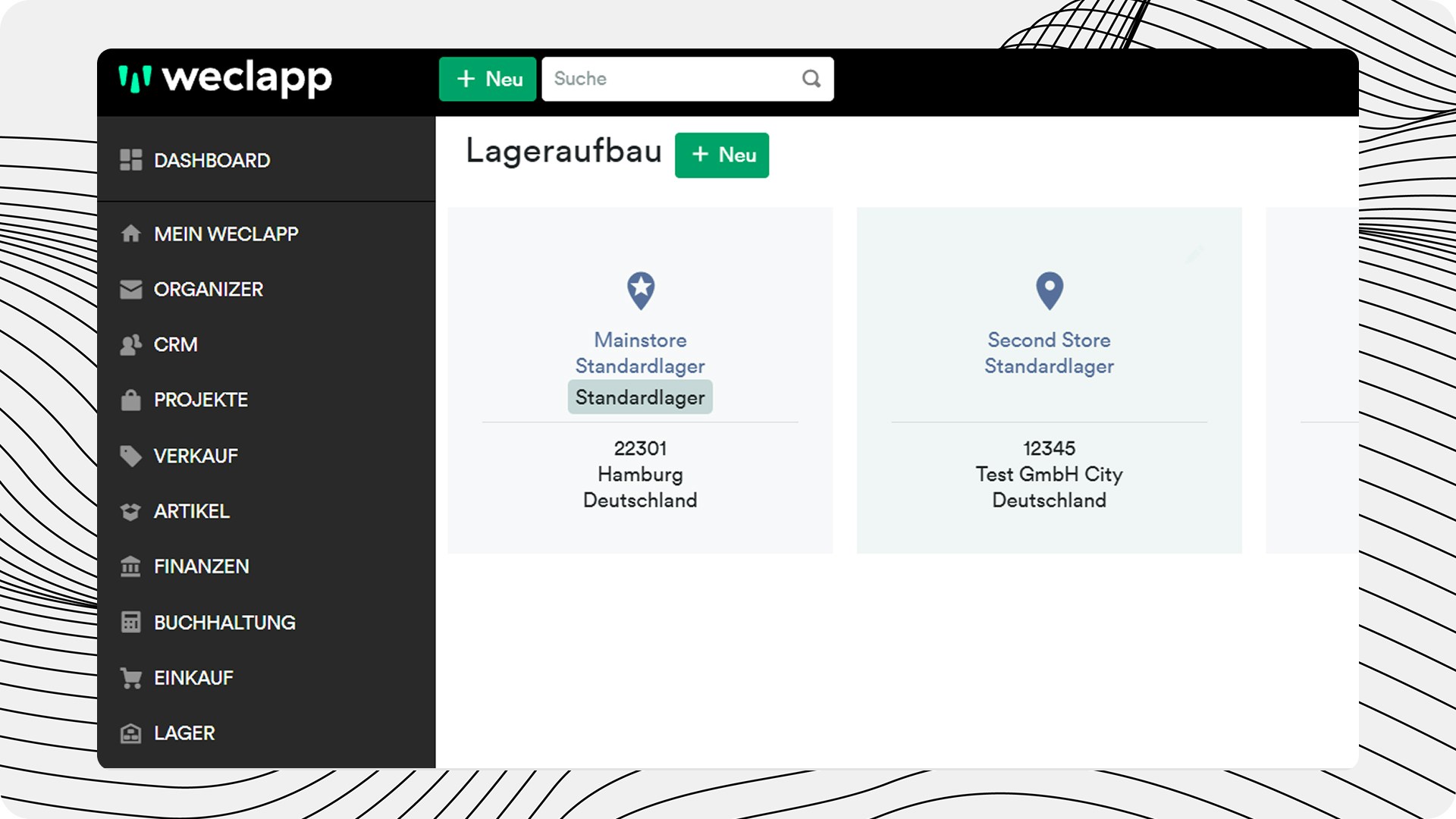
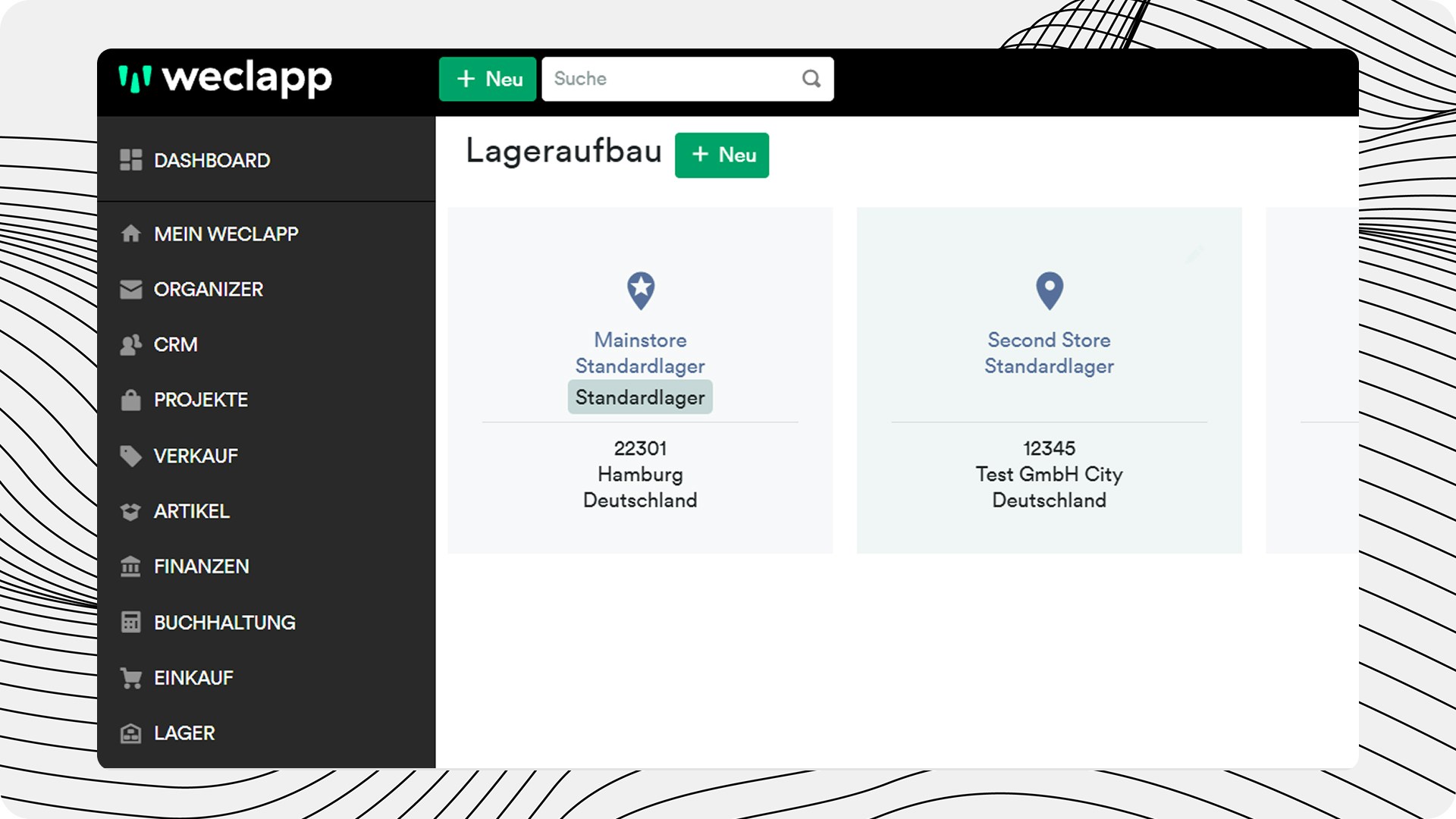
2
Zu den Lagereinstellungen navigieren
Gehen Sie zu Einstellungen → Lager und erstellen/bearbeiten Sie eine Lagerentität.

3
Details hinzufügen
Fügen Sie alle erforderlichen Details hinzu:
- Lagername
- Die Lieferadresse des Lagers
- GLN - ohne die GLN kann Procuros das Dokument nicht an den richtigen Fulfiller senden
-
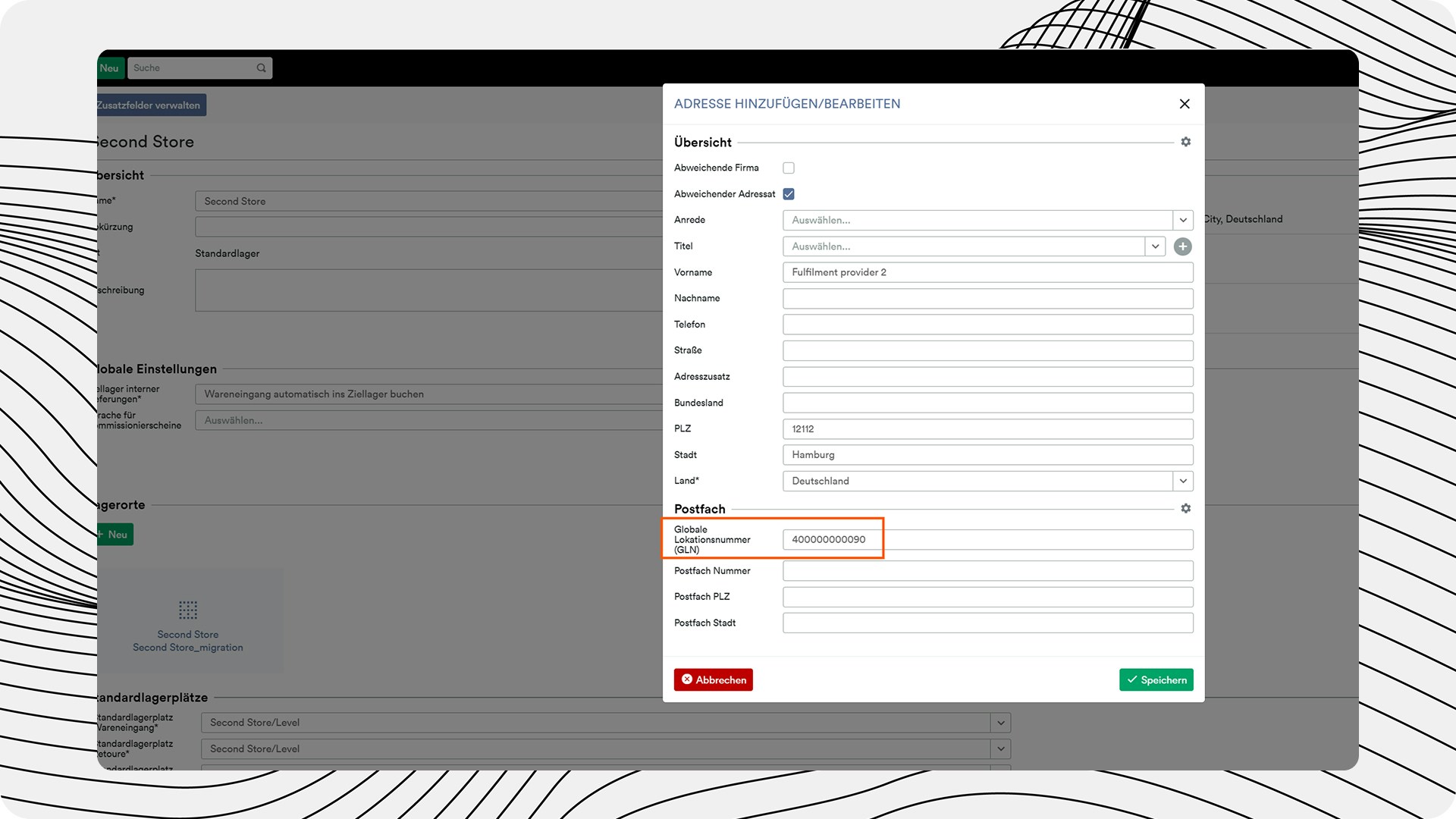
4
Lager-ID übermitteln
Senden Sie dann die relevante Lagerkennung (“ID”) an Procuros. Öffnen Sie dazu das relevante Lager und kopieren Sie die ID, die Sie in der URL finden können. Procuros benötigt diese Informationen, um das spezifische Lager zu identifizieren.
Versandanweisung senden
1
Status prüfen
Stellen Sie sicher, dass der Versand in Weclapp den Status “Lieferschein erstellt” hat.
2
Datum kontrollieren
Der für den Test ausgewählte Versand muss ein “Datum” nach dem
activeFromDate haben.3
Lager auswählen
Stellen Sie sicher, dass beim Erstellen des Versands das richtige Lager ausgewählt ist.
4
Pflichtfelder ausfüllen
Stellen Sie sicher, dass die folgenden Pflichtdatenfelder im Versand ausgefüllt sind:
- Kundenauftragsnummer
- Versanddatum